Shromáždění podrobných informací o načítání sestavení
Od .NET 5 může modul runtime generovat události s EventPipe podrobnými informacemi o načítání spravovaných sestavení, aby pomohl diagnostikovat problémy s načítáním sestavení. Tyto události generují poskytovatel pod klíčovým slovem Microsoft-Windows-DotNETRuntime AssemblyLoader (0x4).
Požadavky
- Sada .NET 5 SDK nebo novější verze
dotnet-traceNástroj
Poznámka:
Rozsah schopností je větší než shromažďování podrobných dotnet-trace informací o načítání sestavení. Další informace o využití dotnet-tracenaleznete v tématu dotnet-trace.
Shromažďování trasování s událostmi načítání sestavení
Můžete použít dotnet-trace ke sledování existujícího procesu nebo ke spuštění podřízeného procesu a jeho trasování od spuštění.
Trasování existujícího procesu
Pokud chcete povolit události načítání sestavení v modulu runtime a shromáždit jejich trasování, použijte dotnet-trace následující příkaz:
dotnet-trace collect --providers Microsoft-Windows-DotNETRuntime:4 --process-id <pid>
Tento příkaz shromažďuje trasování zadaného <pid>příkazu, který umožňuje AssemblyLoader události ve zprostředkovateli Microsoft-Windows-DotNETRuntime . Výsledkem je .nettrace soubor.
Použití dotnet-trace ke spuštění podřízeného procesu a jeho trasování od spuštění
Někdy může být užitečné shromáždit trasování procesu od jeho spuštění. V případě aplikací, na kterých běží .NET 5 nebo novější, můžete k tomu použít dotnet-trace .
Následující příkaz spustí hello.exe s arg1 argumenty příkazového řádku a arg2 jako argumenty příkazového řádku a shromáždí trasování z spuštění modulu runtime:
dotnet-trace collect --providers Microsoft-Windows-DotNETRuntime:4 -- hello.exe arg1 arg2
Trasování můžete zastavit stisknutím klávesy Enter nebo Ctrl + C. Tím se také zavře hello.exe.
Poznámka:
- Spuštění hello.exe přesměruje
dotnet-tracejeho vstup a výstup a ve výchozím nastavení s ním nebudete moct pracovat v konzole.--show-child-ioPomocí přepínače můžete pracovat s jehostdinastdout. - Ukončete nástroj pomocí kláves Ctrl+C nebo
SIGTERMbezpečně ukončíte nástroj i podřízený proces. - Pokud se podřízený proces ukončí před nástrojem, nástroj se ukončí a trasování by mělo být bezpečně zobrazitelné.
Zobrazení trasování
Shromážděný trasovací soubor lze zobrazit ve Windows pomocí zobrazení Události v nástroji PerfView. Všechny události načítání sestavení budou mít předponu Microsoft-Windows-DotNETRuntime/AssemblyLoader.
Příklad (ve Windows)
V tomto příkladu se používá ukázka bodů načítání sestavení. Aplikace se pokusí načíst sestavení – sestavení MyLibrary , na které aplikace neodkazuje, a proto vyžaduje, aby bylo úspěšně načteno zpracování v bodu načítání sestavení.
Shromáždění trasování
Přejděte do adresáře s staženou ukázkou. Sestavte aplikaci pomocí:
dotnet buildSpusťte aplikaci s argumenty, které označují, že by se měla pozastavit, a počkejte na stisknutí klávesy. Při obnovení se pokusí načíst sestavení ve výchozím nastavení
AssemblyLoadContextbez zpracování potřebného pro úspěšné načtení. Přejděte do výstupního adresáře a spusťte:AssemblyLoading.exe /d defaultVyhledejte ID procesu aplikace.
dotnet-trace psVýstup zobrazí seznam dostupných procesů. Příklad:
35832 AssemblyLoading C:\src\AssemblyLoading\bin\Debug\net5.0\AssemblyLoading.exePřipojte
dotnet-tracese ke spuštěné aplikaci.dotnet-trace collect --providers Microsoft-Windows-DotNETRuntime:4 --process-id 35832V okně, ve kterém je aplikace spuštěná, stiskněte libovolnou klávesu, aby program pokračoval. Trasování se po ukončení aplikace automaticky zastaví.
Zobrazení trasování
Otevřete shromážděné trasování v nástroji PerfView a otevřete zobrazení Události. Vyfiltrujte seznam událostí na Microsoft-Windows-DotNETRuntime/AssemblyLoader události.
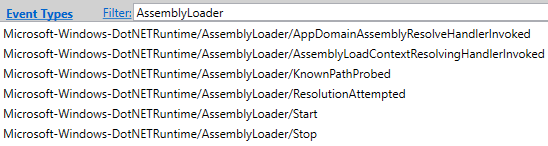
Zobrazí se všechna načtení sestavení, ke kterým došlo v aplikaci po spuštění trasování. Pokud chcete zkontrolovat operaci načítání pro sestavení, které je pro tento příklad zajímavé – MyLibrarymůžeme provést další filtrování.
Načtení sestavení
Vyfiltrujte zobrazení na Start události a Stop události v seznamu událostí Microsoft-Windows-DotNETRuntime/AssemblyLoader na levé straně. Přidejte sloupce AssemblyNamea ActivityIDSuccess do zobrazení. Filtrovat podle událostí obsahujících MyLibrary.

| Název události | Assemblyname | ActivityID | Success |
|---|---|---|---|
AssemblyLoader/Start |
MyLibrary, Culture=neutral, PublicKeyToken=null |
1/2/ | |
AssemblyLoader/Stop |
MyLibrary, Culture=neutral, PublicKeyToken=null |
1/2/ | False |
V události by se měla zobrazit jedna Start/Stop dvojice Stop Success=False, která značí, že operace načítání selhala. Všimněte si, že tyto dvě události mají stejné ID aktivity. ID aktivity lze použít k filtrování všech ostatních událostí zavaděče sestavení pouze na ty, které odpovídají této operaci načítání.
Rozpis pokusu o načtení
Pokud chcete podrobnější rozpis operace načítání, vyfiltrujte zobrazení událostí v ResolutionAttempted seznamu Microsoft-Windows-DotNETRuntime/AssemblyLoader událostí na levé straně. Přidejte sloupce AssemblyNamea StageResult do zobrazení. Vyfiltrujte události s ID aktivity z Start/Stop dvojice.

| Název události | Assemblyname | Fáze | Výsledek |
|---|---|---|---|
AssemblyLoader/ResolutionAttempted |
MyLibrary, Culture=neutral, PublicKeyToken=null |
FindInLoadContext |
AssemblyNotFound |
AssemblyLoader/ResolutionAttempted |
MyLibrary, Culture=neutral, PublicKeyToken=null |
ApplicationAssemblies |
AssemblyNotFound |
AssemblyLoader/ResolutionAttempted |
MyLibrary, Culture=neutral, PublicKeyToken=null |
AssemblyLoadContextResolvingEvent |
AssemblyNotFound |
AssemblyLoader/ResolutionAttempted |
MyLibrary, Culture=neutral, PublicKeyToken=null |
AppDomainAssemblyResolveEvent |
AssemblyNotFound |
Výše uvedené události značí, že se zavaděč sestavení pokusil vyřešit vyhledáním aktuálního kontextu zatížení, spuštěním výchozí logiky sondování pro sestavení spravovaných aplikací, vyvoláním obslužných rutin pro událost a vyvoláním obslužných rutin pro danou AssemblyLoadContext.Resolving AppDomain.AssemblyResolveudálost . Pro všechny tyto kroky se sestavení nenašlo.
Rozšiřující body
Pokud chcete zjistit, které body rozšíření byly vyvolány, vyfiltrujte zobrazení na AssemblyLoadContextResolvingHandlerInvoked seznam událostí vlevo a AppDomainAssemblyResolveHandlerInvoked v části Microsoft-Windows-DotNETRuntime/AssemblyLoader . Přidejte sloupce AssemblyName a HandlerName do zobrazení. Vyfiltrujte události s ID aktivity z Start/Stop dvojice.

| Název události | Assemblyname | Název obslužné rutiny |
|---|---|---|
AssemblyLoader/AssemblyLoadContextResolvingHandlerInvoked |
MyLibrary, Culture=neutral, PublicKeyToken=null |
OnAssemblyLoadContextResolving |
AssemblyLoader/AppDomainAssemblyResolveHandlerInvoked |
MyLibrary, Culture=neutral, PublicKeyToken=null |
OnAppDomainAssemblyResolve |
Výše uvedené události naznačují, že obslužná rutina byla OnAssemblyLoadContextResolving vyvolána pro AssemblyLoadContext.Resolving událost a obslužná rutina byla OnAppDomainAssemblyResolve vyvolána pro AppDomain.AssemblyResolve událost.
Shromáždění dalšího trasování
Spusťte aplikaci s argumenty tak, aby její obslužná rutina události AssemblyLoadContext.Resolving načetla MyLibrary sestavení.
AssemblyLoading /d default alc-resolving
Shromážděte a otevřete jiný .nettrace soubor pomocí výše uvedených kroků.
Znovu vyfiltrujte Start události a Stop události MyLibrary . Měli byste vidět pár s jinou Start//Stop StartStop mezi nimi. Vnitřní operace zatížení představuje zatížení aktivované obslužnou rutinou při AssemblyLoadContext.Resolving jeho zavolání AssemblyLoadContext.LoadFromAssemblyPath. Tentokrát byste se měli podívat Success=True na Stop událost, což znamená, že operace načítání proběhla úspěšně. Pole ResultAssemblyPath zobrazuje cestu výsledného sestavení.

| Název události | Assemblyname | ActivityID | Success | ResultAssemblyPath |
|---|---|---|---|---|
AssemblyLoader/Start |
MyLibrary, Culture=neutral, PublicKeyToken=null |
1/2/ | ||
AssemblyLoader/Start |
MyLibrary, Version=1.0.0.0, Culture=neutral, PublicKeyToken=null |
1/2/1/ | ||
AssemblyLoader/Stop |
MyLibrary, Version=1.0.0.0, Culture=neutral, PublicKeyToken=null |
1/2/1/ | True | C:\src\AssemblyLoading\bin\Debug\net5.0\MyLibrary.dll |
AssemblyLoader/Stop |
MyLibrary, Culture=neutral, PublicKeyToken=null |
1/2/ | True | C:\src\AssemblyLoading\bin\Debug\net5.0\MyLibrary.dll |
Pak se můžeme podívat na ResolutionAttempted události s ID aktivity z vnějšího zatížení a určit krok, ve kterém bylo sestavení úspěšně vyřešeno. Tentokrát události ukážou AssemblyLoadContextResolvingEvent , že fáze byla úspěšná. Pole ResultAssemblyPath zobrazuje cestu výsledného sestavení.

| Název události | Assemblyname | Fáze | Výsledek | ResultAssemblyPath |
|---|---|---|---|---|
AssemblyLoader/ResolutionAttempted |
MyLibrary, Culture=neutral, PublicKeyToken=null |
FindInLoadContext |
AssemblyNotFound |
|
AssemblyLoader/ResolutionAttempted |
MyLibrary, Culture=neutral, PublicKeyToken=null |
ApplicationAssemblies |
AssemblyNotFound |
|
AssemblyLoader/ResolutionAttempted |
MyLibrary, Culture=neutral, PublicKeyToken=null |
AssemblyLoadContextResolvingEvent |
Success |
C:\src\AssemblyLoading\bin\Debug\net5.0\MyLibrary.dll |
Při pohledu na AssemblyLoadContextResolvingHandlerInvoked události se zobrazí, že byla vyvolána obslužná OnAssemblyLoadContextResolving rutina. Pole ResultAssemblyPath zobrazuje cestu sestavení vrácené obslužnou rutinou.

| Název události | Assemblyname | Název obslužné rutiny | ResultAssemblyPath |
|---|---|---|---|
AssemblyLoader/AssemblyLoadContextResolvingHandlerInvoked |
MyLibrary, Culture=neutral, PublicKeyToken=null |
OnAssemblyLoadContextResolving |
C:\src\AssemblyLoading\bin\Debug\net5.0\MyLibrary.dll |
Všimněte si, že již ResolutionAttempted neexistuje událost s AppDomainAssemblyResolveEvent fází ani žádné AppDomainAssemblyResolveHandlerInvoked události, protože sestavení bylo úspěšně načteno před dosažením kroku algoritmu načítání, který vyvolá AppDomain.AssemblyResolve událost.
